Jak otevřít účet a přihlásit se do Phemex
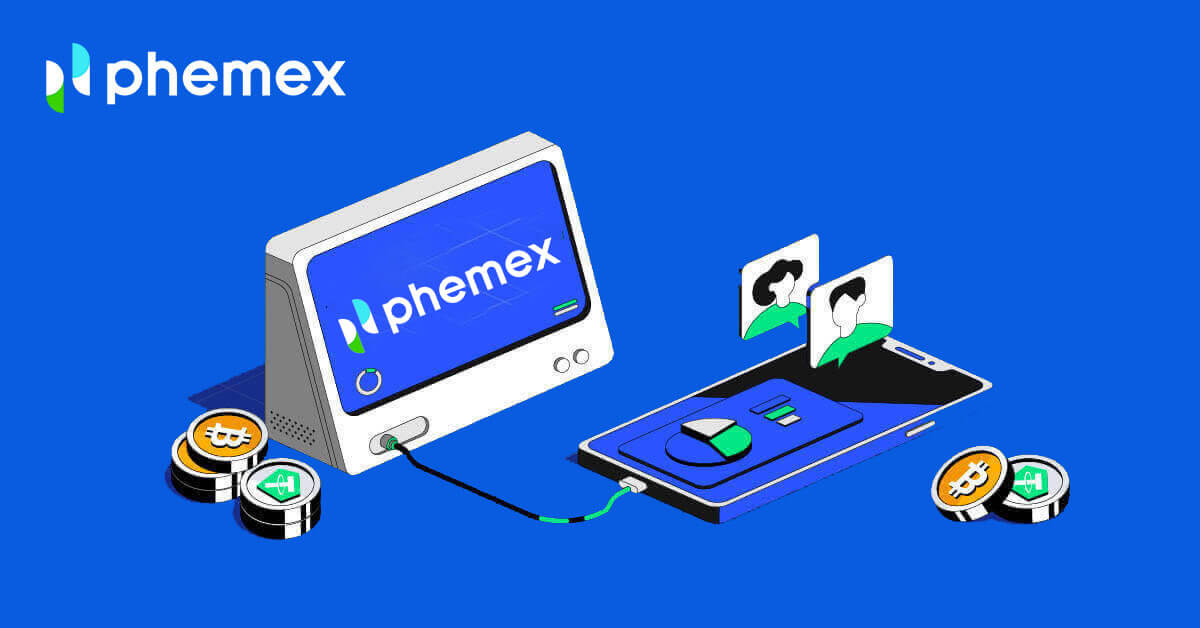
- Jazyk
-
English
-
العربيّة
-
简体中文
-
हिन्दी
-
Indonesia
-
Melayu
-
فارسی
-
اردو
-
বাংলা
-
ไทย
-
Tiếng Việt
-
Русский
-
한국어
-
日本語
-
Español
-
Português
-
Italiano
-
Français
-
Deutsch
-
Türkçe
-
Nederlands
-
Norsk bokmål
-
Svenska
-
Tamil
-
Polski
-
Filipino
-
Română
-
Slovenčina
-
Zulu
-
Slovenščina
-
latviešu valoda
-
Kinyarwanda
-
Українська
-
Български
-
Dansk
-
Kiswahili
Jak otevřít účet na Phemex
Jak otevřít účet na Phemex pomocí e-mailu
1. Chcete-li vytvořit účet Phemex , klikněte na „ Registrovat nyní “ nebo „ Zaregistrovat se pomocí e-mailu “. Tím se dostanete k přihlašovacímu formuláři.
Poznámka : Mějte prosím na paměti, že vaše heslo by mělo obsahovat alespoň 8 znaků, kombinaci malých a velkých písmen, číslic a speciálních znaků .

3. Obdržíte e-mail s 6místným ověřovacím kódem a potvrzovacím e-mailovým odkazem . Zadejte kód nebo klikněte na „ Potvrdit e-mail “.
Mějte na paměti, že registrační odkaz nebo kód je platný pouze 10 minut .


4. Můžete si prohlédnout rozhraní domovské stránky a začít si hned užívat cestu za kryptoměnami.

Jak otevřít účet na Phemex s Google
Účet Phemex si můžete vytvořit také pomocí Google podle následujících kroků:
1. Pro přístup k Phemexu zvolte možnost „ Zaregistrovat se u Google “. Tím budete přesměrováni na stránku, kde můžete vyplnit registrační formulář. Nebo můžete kliknout na „ Zaregistrovat se nyní “. 
2. Klikněte na „ Google “. 
3. Zobrazí se přihlašovací okno, kde budete vyzváni k zadání e-mailu nebo telefonu a poté klikněte na „ Další “. 
4. Zadejte heslo svého účtu Gmail a poté klikněte na „ Další “.

5. Než budete pokračovat, přečtěte si a odsouhlaste zásady ochrany osobních údajů a podmínky služby Phemex . Poté dokončete výběrem „ Potvrdit “. 
6. Můžete si prohlédnout rozhraní domovské stránky a začít si hned užívat svou cestu za kryptoměnami. 
Jak otevřít účet v aplikaci Phemex
1 . Otevřete aplikaci Phemex a klepněte na [Zaregistrovat se] .

2 . Vložte svou e-mailovou adresu. Poté si pro svůj účet vytvořte bezpečné heslo.
Poznámka : Vaše heslo musí obsahovat více než osm znaků (malá, velká a číslice).
Poté klepněte na [ Vytvořit účet ].

3 . Na váš e-mail obdržíte 6místný kód. Zadejte kód do 60 sekund a klepněte na [ Potvrdit ].

4 . Gratulujeme! Jste registrováni; začněte svou femexovou cestu hned teď!

Jak připojit MetaMask k Phemexu
Otevřete svůj webový prohlížeč a přejděte na Phemex Exchange pro přístup na webovou stránku Phemex.1. Na stránce klikněte na tlačítko [Registrovat nyní] v pravém horním rohu.

2. Zvolte MetaMask .

3. V připojovacím rozhraní, které se objeví, klikněte na „ Další “.

4. Budete vyzváni k propojení vašeho účtu MetaMask s Phemexem. Pro ověření stiskněte „ Připojit “.

5. Objeví se žádost o podpis, kterou musíte potvrdit kliknutím na „ Podepsat “.

6. Poté, pokud vidíte toto rozhraní domovské stránky, MetaMask a Phemex se úspěšně propojily.

Často kladené otázky (FAQ)
Proč nemohu přijímat e-maily od Phemex?
Pokud nedostáváte e-maily odeslané od Phemex, postupujte podle pokynů níže a zkontrolujte nastavení vašeho e-mailu:1. Jste přihlášeni na e-mailovou adresu registrovanou k vašemu účtu Phemex? Někdy můžete být odhlášeni ze svého e-mailu na svých zařízeních, a proto nevidíte e-maily Phemex. Přihlaste se a obnovte stránku.
2. Zkontrolovali jste složku se spamem ve svém e-mailu? Pokud zjistíte, že váš poskytovatel e-mailových služeb tlačí e-maily Phemex do vaší složky se spamem, můžete je označit jako „bezpečné“ přidáním e-mailových adres Phemex na seznam povolených. Chcete-li jej nastavit, můžete se podívat na Jak přidat e-maily Phemex na seznam povolených.
3. Funguje váš e-mailový klient nebo poskytovatel služeb normálně? Můžete zkontrolovat nastavení e-mailového serveru, abyste se ujistili, že nedochází k žádnému konfliktu zabezpečení způsobenému vaší bránou firewall nebo antivirovým softwarem.
4. Máte plnou e-mailovou schránku? Pokud jste dosáhli limitu, nebudete moci odesílat ani přijímat e-maily. Některé staré e-maily můžete smazat, abyste uvolnili místo pro další e-maily.
5. Pokud je to možné, zaregistrujte se z běžných e-mailových domén, jako je Gmail, Outlook atd.
Proč nemohu přijímat SMS ověřovací kódy?
Phemex neustále zlepšuje naše pokrytí SMS autentizací, aby zlepšil uživatelský zážitek. Existují však některé země a oblasti, které v současnosti nejsou podporovány.Pokud nemůžete aktivovat SMS autentizaci, podívejte se prosím na náš globální seznam pokrytí SMS a zkontrolujte, zda je vaše oblast pokryta. Pokud vaše oblast není v seznamu pokryta, použijte místo toho jako primární dvoufaktorové ověření Google Authentication.
Pokud jste povolili SMS autentizaci nebo aktuálně pobýváte v zemi či oblasti, která je na našem globálním seznamu pokrytí SMS, ale stále nemůžete přijímat SMS kódy, proveďte prosím následující kroky:
- Ujistěte se, že váš mobilní telefon má dobrý signál sítě.
- Vypněte na svém mobilním telefonu antivirové aplikace a/nebo firewall a/nebo aplikace pro blokování hovorů, které by mohly potenciálně blokovat naše číslo SMS kódů.
- Restartujte svůj mobilní telefon.
- Zkuste raději hlasové ověření.
- Resetujte SMS autentizaci.
Jak vytvořím podúčty?
Chcete-li vytvořit a přidat podúčty, proveďte následující kroky:
- Přihlaste se do Phemex a najeďte myší na název svého účtu v pravém horním rohu stránky.
- Klikněte na Podúčty ..
- Klikněte na tlačítko Přidat podúčet v pravé horní části stránky
Jak se přihlásit k účtu Phemex
Jak se přihlásit k účtu Phemex
1. Klikněte na tlačítko " Přihlásit se ". 
2. Zadejte svůj e-mail a heslo. Poté klikněte na „ Přihlásit se “. 
3. Bude vám zasláno ověření e-mailem. Zaškrtněte políčko ve svém Gmailu . 
4. Zadejte 6místný kód. 
5. Můžete si prohlédnout rozhraní domovské stránky a začít si hned užívat svou cestu za kryptoměnami.
Jak se přihlásit do aplikace Phemex
1. Navštivte aplikaci Phemex a klikněte na „Přihlásit se“.

2. Zadejte svůj e-mail a heslo. Poté klikněte na „ Přihlásit se “.

3. Můžete si prohlédnout rozhraní domovské stránky a začít si hned užívat cestu za kryptoměnami. 
Jak se přihlásit do Phemex pomocí účtu Google
1. Klikněte na tlačítko " Přihlásit se ".

2. Zvolte tlačítko „ Google “. 
3. Zadejte svůj e-mail nebo telefon a klikněte na „ Další “. 
4. Poté zadejte své heslo a zvolte „ Další “. 
5. Koneckonců, můžete vidět toto rozhraní a úspěšně se přihlásit do Phemex pomocí svého účtu Google. 
Zapomněl jsem heslo z účtu Phemex
K resetování hesla k účtu můžete použít aplikaci nebo web Phemex. Mějte prosím na paměti, že výběry z vašeho účtu budou z bezpečnostních důvodů zablokovány na celý den po resetování hesla.
1. Přejděte do aplikace Phemex a klikněte na [ Přihlásit se ].

2. Na přihlašovací stránce klikněte na [Obnovit heslo].

3. Zadejte svůj e-mail a klikněte na [ Další ].

4. Zadejte ověřovací kód, který jste obdrželi v e-mailu, a pokračujte kliknutím na [ Potvrdit ].

5. Zadejte své nové heslo a klikněte na [ Potvrdit ].

6. Vaše heslo bylo úspěšně resetováno. Pro přihlášení ke svému účtu použijte nové heslo.
Poznámka: Při používání webu postupujte stejně jako u aplikace.
Často kladené otázky (FAQ)
Co je dvoufaktorová autentizace?
Two-Factor Authentication (2FA) je další bezpečnostní vrstva k ověření e-mailu a hesla k vašemu účtu. S povolenou funkcí 2FA budete muset při provádění určitých akcí na platformě Phemex NFT zadat kód 2FA.
Jak TOTP funguje?
Phemex NFT používá Time-based One-time Password (TOTP) pro dvoufaktorovou autentizaci, která zahrnuje generování dočasného, jedinečného jednorázového 6místného kódu, který je platný pouze 30 sekund. Tento kód budete muset zadat, abyste mohli provádět akce, které ovlivňují vaše aktiva nebo osobní údaje na platformě.
Mějte prosím na paměti, že kód by se měl skládat pouze z čísel.
Které akce zajišťuje 2FA?
Po aktivaci 2FA budou následující akce provedené na platformě Phemex NFT vyžadovat, aby uživatelé zadali kód 2FA:
- Seznam NFT (2FA lze volitelně vypnout)
- Přijmout nabídky nabídek (2FA lze volitelně vypnout)
- Povolit 2FA
- Žádost o výplatu
- Přihlásit se
- Obnovit heslo
- Stáhněte NFT
Vezměte prosím na vědomí, že stažení NFT vyžaduje povinné nastavení 2FA. Po aktivaci 2FA budou uživatelé čelit 24hodinovému zámku výběru pro všechny NFT na jejich účtech.
- Jazyk
-
ქართული
-
Қазақша
-
Suomen kieli
-
עברית
-
Afrikaans
-
Հայերեն
-
آذربايجان
-
Lëtzebuergesch
-
Gaeilge
-
Maori
-
Беларуская
-
አማርኛ
-
Туркмен
-
Ўзбек
-
Soomaaliga
-
Malagasy
-
Монгол
-
Кыргызча
-
ភាសាខ្មែរ
-
ລາວ
-
Hrvatski
-
Lietuvių
-
සිංහල
-
Српски
-
Cebuano
-
Shqip
-
中文(台灣)
-
Magyar
-
Sesotho
-
eesti keel
-
Malti
-
Македонски
-
Català
-
забо́ни тоҷикӣ́
-
नेपाली
-
ဗမာစကာ
-
Shona
-
Nyanja (Chichewa)
-
Samoan
-
Íslenska
-
Bosanski
-
Kreyòl


